Prise en main de l’application mobile Power BI sur les appareils iOS
L’application Microsoft Power BI pour iOS sur iPhone et iPad offre l’expérience de décisionnel mobile pour Power BI, Power BI Report Server et Reporting Services. Affichez et interagissez avec les tableaux de bord de votre entreprise en local et dans le cloud depuis n’importe où, avec un accès mobile en direct et tactile. Explorez les données dans les tableaux de bord et partagez-les avec vos collègues dans des messages électroniques ou texte. Et gardez à jour vos données les plus récentes sur votre Apple Watch.
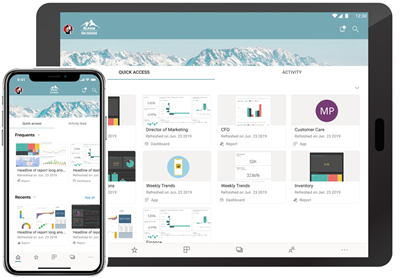
Vous créez des rapports Power BI dans Power BI Desktop et publiez-les :
- les publier sur le service Power BIet créer des tableaux de bord.
- Publiez-les localement sur Power BI Report Server.
Ensuite, dans l’application mobile Power BI pour iOS, vous interagissez avec vos tableaux de bord et rapports, que ce soit localement ou dans le cloud.
Découvrez les nouveautés sur les applications mobiles Power BI.
Télécharger l’application
Télécharger l’application iOS à partir de l’Apple App Store sur votre iPhone ou iPad.
Vous pouvez exécuter l’application mobile Power BI pour iOS sur n’importe quel appareil exécutant iOS/iPadOS 16.4 ou version ultérieure.
S’inscrire au service Power BI
Si vous n’avez pas encore inscrit, accédez à powerbi.com, puis sélectionnez Essayer Power BI gratuitement.
Prise en main de l’application Power BI
Dans votre appareil iOS, ouvrez l’application Power BI.
Pour vous connecter à Power BI, appuyez sur l’onglet Power BI et renseignez les détails de votre connexion.
Pour vous connecter à vos indicateurs de performance clés Reporting Services, appuyez sur l’onglet Serveur de rapports et renseignez les détails de votre connexion.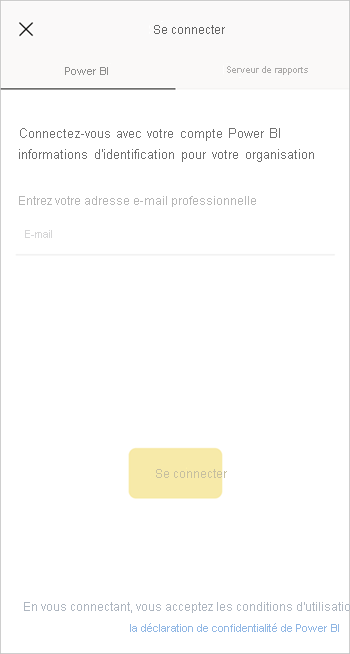
Lorsque vous êtes dans l’application, appuyez simplement sur l’image de profil de compte dans le coin supérieur gauche de votre écran pour basculer entre Power BI et votre serveur de rapports.
Essayer les exemples Power BI et Reporting Services
Même sans vous inscrire, vous pouvez afficher et interagir avec les exemples Power BI et Reporting Services.
Pour accéder aux exemples, appuyez sur Autres options (...) dans la barre de navigation et choisissez Exemples.
Plusieurs exemples Power BI sont suivis de plusieurs exemples de serveur de rapports.
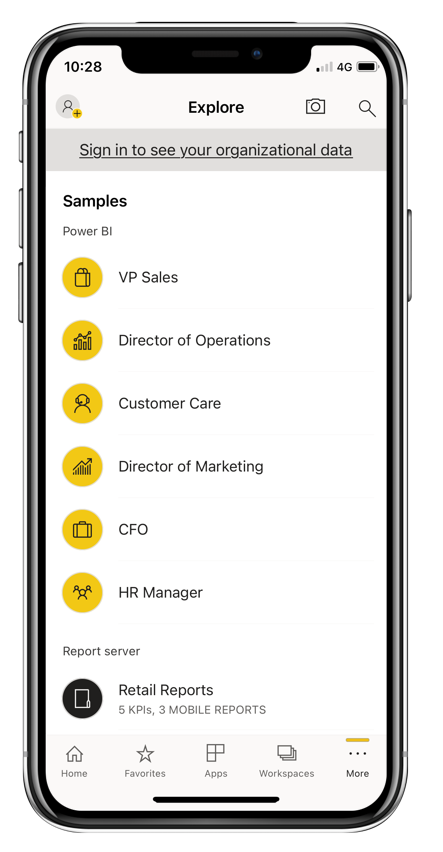
Note
Toutes les fonctionnalités ne sont pas disponibles dans les exemples. Par exemple, vous ne pouvez pas afficher les exemples de rapports qui sous-tendent les tableaux de bord, vous ne pouvez pas partager les exemples avec d’autres personnes et vous ne pouvez pas les rendre vos favoris.
Rechercher votre contenu dans les applications mobiles Power BI
Appuyez sur la loupe dans l’en-tête pour commencer à rechercher votre contenu Power BI.
Afficher vos tableaux de bord et rapports favoris
Appuyez sur Favoris (![]() ) dans la barre de navigation pour afficher votre page Favoris.
) dans la barre de navigation pour afficher votre page Favoris.
Accédez à des informations supplémentaires sur les favoris dans les applications mobiles Power BI.
Support entreprise pour les applications mobiles Power BI
Les organisations peuvent utiliser Microsoft Intune pour gérer les appareils et les applications, notamment les applications mobiles Power BI pour Android et iOS.
Microsoft Intune permet aux organisations de contrôler les éléments comme exiger une broche d’accès, de contrôler la façon dont les données sont gérées par l’application et même de chiffrer les données d’application lorsque l’application n’est pas utilisée.
Note
Si vous utilisez l’application mobile Power BI sur votre appareil iOS et que votre organisation a configuré la gestion des applications mobiles Microsoft Intune, l’actualisation des données en arrière-plan est désactivée. La prochaine fois que vous entrez l’application, Power BI actualise les données à partir du service Power BI sur le web.
En savoir plus sur la configuration des applications mobiles Power BI avec Microsoft Intune.